 |
||
|
特集 より洗練されたVisual Studio .NET 2003の新機能を探る株式会社ピーデー川俣 晶 2003/06/03 |
||
|
|
||
ついに登場したVisual Studio .NET 2003
Visual Studio .NETの新しいバージョンとなるVisual Studio .NET 2003(以下VS.NET 2003)がついに登場した。これはどんな意味があるのだろうか。1つ前のバージョンであるVisual Studio .NET 2002(以下VS.NET 2002)とはいったい何が違うのだろうか。この2つを見比べてみても、あまり見掛けは変わっていないように思える。
以下にVS.NET 2002とVS.NET 2003の画面をそれぞれ示す。
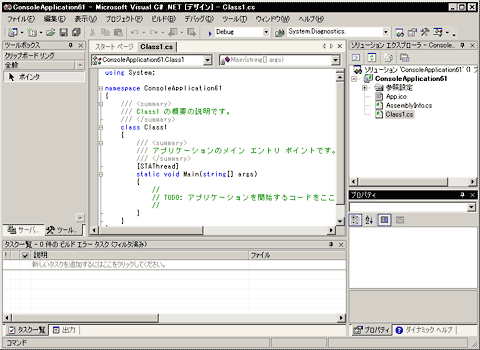 |
| Visual Studio .NET 2002の統合開発環境 |
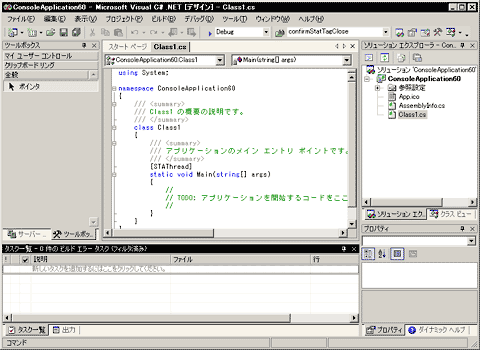 |
| 新しいVisual Studio .NET 2003の統合開発環境 |
このように、ほとんど同じに見えるのだが、果たしてバージョンアップする価値はあるのだろうか? 筆者の答はイエスである。バージョンアップする価値はある。しかし、それは派手な目新しい機能を手に入れるためではない。当たり前のことを、よりスマートに処理することが可能になることこそが、VS.NET 2003の最大のメリットだと考える。これらは日々のプログラム開発を円滑にして、生産性や快適さを向上させることになるだろう。
ここでは、VS.NET 2002とVS.NET 2003の違いは何かという観点に立ち、開発環境とC#やVB.NETの言語仕様の変化などを紹介する。ただし誌面の都合上、目立ったものを筆者がピックアップして紹介するもので、これが違いのすべてというわけではないが、これだけでもバージョンアップに値する違いがあることが分かっていただけるのではないかと思う。
Visual Studio .NET 2003の概要
VS.NET 2003が扱う対象は、基本的にVS.NET 2002と同じである。つまり、主に.NET Framework上で実行されるプログラムを開発するためのツールであり、C#やVisual Basic.NET、C++(Managerd C++)などのプログラム言語を利用することができる。このほかに、VS.NET 2002の発売後に追加されたいくつかの機能が標準で含まれている。例えば、Visual J#への対応や、Windows CE .NETへの対応などである。
対象とする実行環境は.NET Frameworkの1.0から1.1に変更されている。.NET Framework 1.1はWindows Server 2003に標準で含まれるものであり、その意味でVS.NET 2003はWindows Server 2003に直接対応する開発環境であるといえる。とはいえ、.NET Framework 1.1はWindows 2000など旧バージョンのOSにインストールすることもできるため、それらのOSに向けたプログラム開発をVS.NET 2003で行うことももちろん可能だ。
また、Visual C++の機能を用いると、従来のWin32対応のプログラムも開発可能である。Visual C++では、Managerd C++を用いて.NET Framework対応のプログラムを開発することもできるが、それだけでなく、従来のWin32対応のプログラム開発の機能も継承している。そのため、Visual C++ 6.0以前の従来型のC+ +開発環境の正当な後継環境という位置付けといえる。とはいえ、単なる従来機能の継承というだけにとどまらず、VS2002ではできなかった Managerd C++を用いたWindowsアプリケーションのプロジェクト作成など機能強化も進んでいる。新しいC#や、人気のあるVisual Basic .NET の陰で今ひとつ話題に上がることが少ないVisual C++だが、過去の資産の継承と新機能の追加が積極的に行われているのである。
VS.NET 2003の統合開発環境にも多くの変更が行われている。それらを見てみよう。
■高速化・省メモリ化
記事中の画面写真をいくら見ていても分からないのが、速度とメモリ消費量である。VS.NET 2003はVS.NET 2002と比較して、より素早く、より少ないメモリで動くようである。実際に、筆者が使用しているノートパソコン(Let's note CF-B5)はメモリが192MByteしかなく、VS.NET 2002を使うのはかなり厳しかった。しかし、プロジェクトの種類や規模にもよるが、VS.NET 2003はかなり快適に動くことが分かった。高速CPUと大量のメモリを持ったPCで使用する場合でも、動作の機敏さという意味で、快適さは向上していると感じる。
そこで具体的な数値で改善具合を調べてみた。まず、起動に要する時間をストップウォッチで計測し、その後、起動直後のプロセス(devenv.exe)のメモリ消費量を調べてみた。なお、これは筆者のPCでの結果であり、ほかの設定や環境下では異なる結果になる可能性があることをお断りしておく。起動時間は、1度まず起動と終了を行い、必要なファイルがメモリ上にキャッシュされた状態で計測している。そのため、普通に起動する場合よりも速めの数値になっている。
| Visual Studio .NET 2002 | Visual Studio .NET 2003 | |
| 起動時間 |
4秒25
|
2秒44
|
| メモリ消費量 |
27844KB
|
13704KB
|
このように、VS.NET 2002に比べて、高速化・省メモリ化が実現されていることが分かるだろう。
■複数のバージョンのVisual Studio .NETのインストール
VS.NET 2003は、VS.NET 2002がインストール済みのPCにインストールすることができ、この2つは共存可能だ。.NET Frameworkの1.0と1.1にも同じことがいえ、両者は共存する。現実の問題として、複数の開発環境を使い分けねばならない状況は、実際の仕事の中でしばしば発生する。例えば、開発プロジェクトAは開発ツールAを使っているが、開発プロジェクトBは開発ツールBを使っているような状況で、開発プロジェクトAのメンバーが開発プロジェクトBを一時的にお手伝いするような場合、開発ツールAをアンインストールしなければならないのでは効率が悪い。VS.NET 2003はVS.NET 2002と共存するので、このような非効率な状況は起こらない。実はVS.NET 2002とVisual Studio 6.0も共存することができる。以下の画面写真は、この3つの製品を1台のPC上で同時に使ってみた場面である。
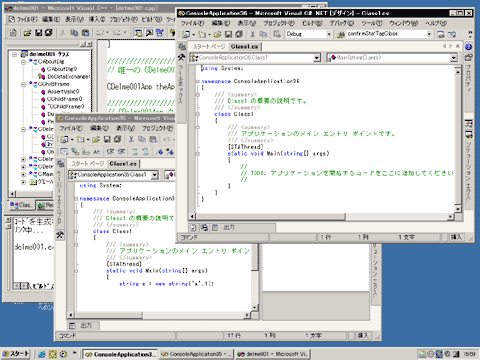 |
| VS.NET 2003とVS.NET 2002、Visual Studio 6.0の同時使用 |
| これら3つの製品は1台のPC上で共存させて使用することができる。 |
左から、Visual C++ 6.0(Visual Studio 6.0)、VS.NET 2002、VS.NET 2003の順である。念のために補足すると、これは筆者が常用しているPCで画面解像度のみ変更してキャプチャしたもので、特に記事のために特別にセットアップした環境というわけではない。
■Windows CE .NETデバイス対応
VS.NET 2003では、Windows CE .NET対応機能が標準で組み込まれている。プロジェクトを作成する際に、テンプレートとして[スマート デバイス アプリケーション]を選択するだけで準備完了である。
 |
| Windows CE .NET用アプリケーションを作成するためのテンプレート |
| このダイアログはVisual Studio .NETで新しいアプリケーションの開発を始めるときに開く。ここで使用するプログラム言語や、開発するアプリケーションの種類を決定し、新しいプロジェクトを作成する。 |
いくつかの設定が求められるので、それを行った後に、以下のように見慣れたフォームのデザイン画面が表示された。そこでフォーム上にラベル・コントロールを貼り付けてみた。
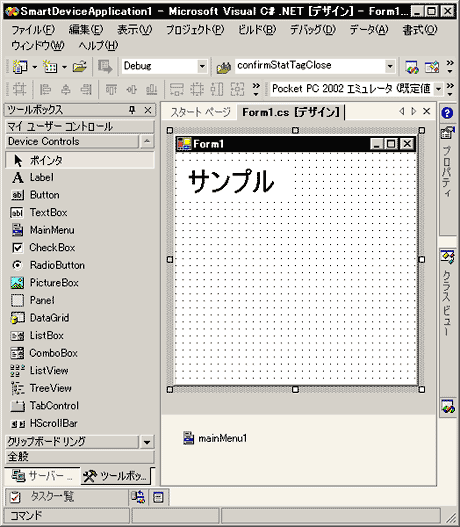 |
| スマート・デバイス・アプリケーション作成時のフォーム |
| これまでのWindowsアプリケーションなどの作成フォームと特に違いはない。 |
そして実行させるために[F5]キーを押すと、起動する環境を質問される。Pocket PCのエミュレーションを選択した結果、以下のような画面が自動的に表示された。
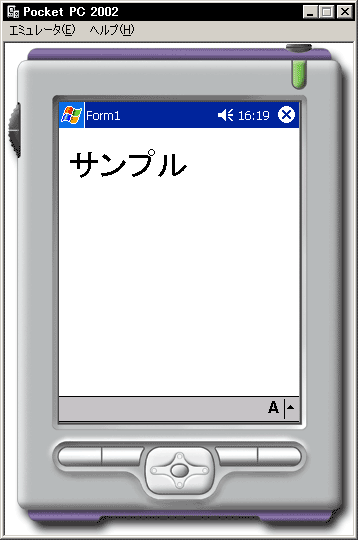 |
| スマート・デバイス・アプリケーションの実行 |
| 実行のため[F5]キーを押し、起動する環境としてPocket PCのエミュレーションを選択するとこのような画面が表示された。Pocket PCなしでもアプリケーションをテストすることできる。 |
このような開発機能が、標準インストールのVS.NET 2003に含まれていることから、Windows CE .NET対応アプリケーションを開発するハードルは非常に低くなっているといえる。一度試しに作ってみよう、と気軽に取り組めそうである。
■Visual J#の標準搭載
Java言語の文法で、.NET Framework上で実行可能なプログラムを開発できるVisual J#の機能が、VS.NET 2003では標準搭載となった。VS.NET 2003をインストールするだけで、すぐプロジェクトを作成して開発可能である。
 |
| 標準搭載されているVisual J# |
| プロジェクトの種類として、これまでの3つの言語に加えてVisual J#プロジェクトが追加されている。 |
| INDEX | ||
| [特集]より洗練されたVisual Studio .NET 2003の新機能を探る | ||
| 1.Visual Studio .NET 2003の概要 | ||
| 2.より便利になったIntelliSense機能 | ||
| 3.デバッグ/ビルドに関する新機能 | ||
| 4.VB.NETとC#の追加機能・仕様変更 | ||
- 第2回 簡潔なコーディングのために (2017/7/26)
ラムダ式で記述できるメンバの増加、throw式、out変数、タプルなど、C# 7には以前よりもコードを簡潔に記述できるような機能が導入されている - 第1回 Visual Studio Codeデバッグの基礎知識 (2017/7/21)
Node.jsプログラムをデバッグしながら、Visual Studio Codeに統合されているデバッグ機能の基本の「キ」をマスターしよう - 第1回 明瞭なコーディングのために (2017/7/19)
C# 7で追加された新機能の中から、「数値リテラル構文の改善」と「ローカル関数」を紹介する。これらは分かりやすいコードを記述するのに使える - Presentation Translator (2017/7/18)
Presentation TranslatorはPowerPoint用のアドイン。プレゼンテーション時の字幕の付加や、多言語での質疑応答、スライドの翻訳を行える
|
|




